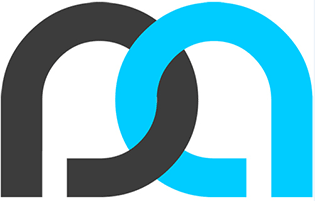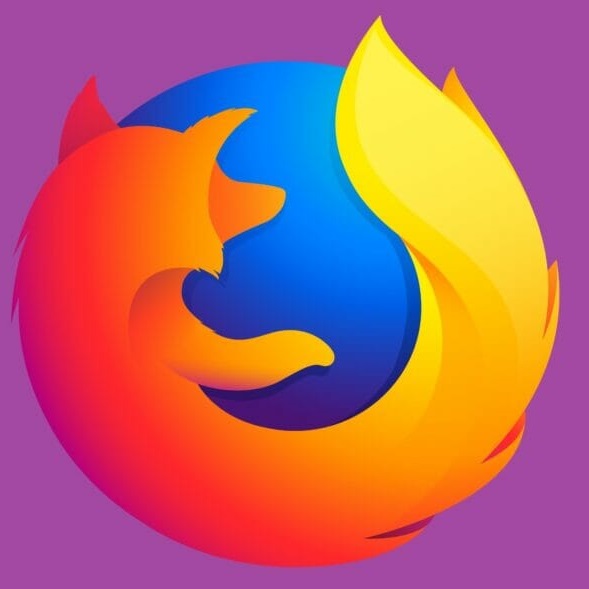
پیش فرض کردن فایرفاکس در ویندوز ۱۰ + رفع مشکلات
برای اینکه مرورگر فایرفاکس را به صورت پیش فرض قرار دهید مراحل زیر را انجام دهید:
۱-روی دکمه ![]() کلیک کنید، سپس را انتخاب کنید.
کلیک کنید، سپس را انتخاب کنید.
۲-در پنل General ، روی کلیک کنید.
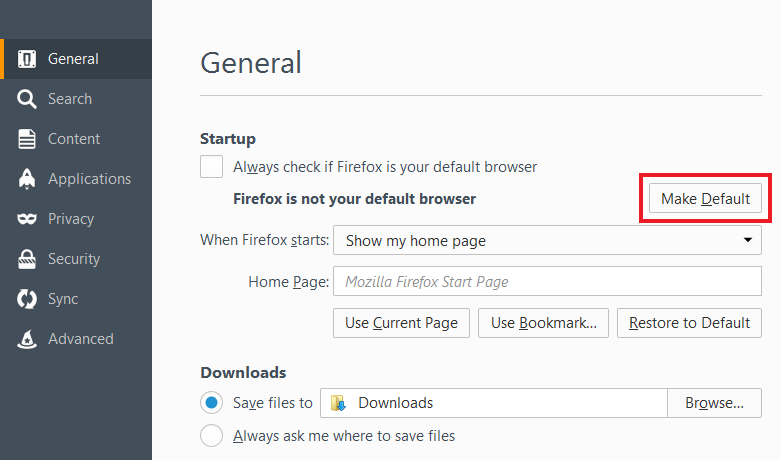
۳-پنجره تنظیمات برنامه با نمایش Choose default apps باز خواهد شد.
۴-به پایین اسکرول کنید و روی ورودی Web browser کلیک کنید. در این حالت، نمایه Microsoft Edge یا Choose your default browser نمایش داده خواهد شد.
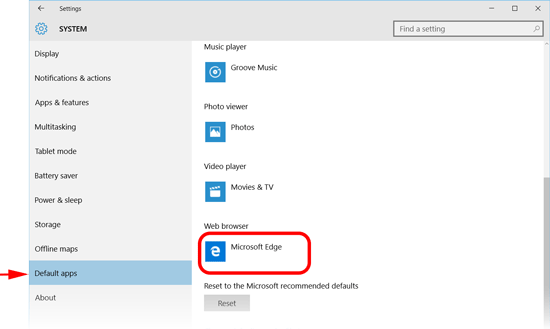
۵-در صفحهی Choose an app ، Firefox را کلیک کنید تا به عنوان مرورگر پیش فرض تنظیم شود.
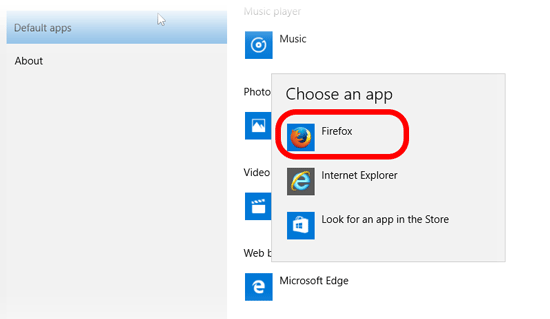
۶-حالا فایرفاکس به عنوان مرورگر پیش فرض شما لیست شده است. برای ذخیره تغییرات پنجره را ببندید.
حل مشکل پیش فرض نشدن فایرفاکس
اگر در مرحله ۵ مرورگر فایرفاکس در لیست نبود برای رفع مشکل باید یک بار مرورگر را uninstall کنید و مجدد نصب کنید.
توجه داشته باشید در نسخه های اخیر فایرفاکس برخلاف نسخه های قدیمی با لغو نصب کردن فایرفاکس(uninstall) اطلاعات مرورگر از بین نمی رود.
اما جهت محکم کاری میتونید در فایرفاکس یک اکانت ایجاد کنید و از اطلاعات بک آپ بگیرید که در صورت حذف شدن ریستور کنید. البته اگر نیاز به ریستور نبود بهتر هست اکانت فایرفاکس را حذف کنید تا امنیت اطلاعات کم نشود.